我们在运用word制作文档时,为了美化页面,希望在页面外加一个边框,或图案。那么word如何实现的呢?以下是小编给大家整理的在Word中为整个文档插入边框的方法,希望能帮到你!在Word中为整个文档插入边框的具体方法步骤1、打开要添加页面边框的文档;2、点击菜单中的“格式”,执......
word 中如何利用邮件合并批量发送工资条的实例教程
word教程
2021-09-27 09:10:07
本次讲到的实际应用,会涉及到outlook等功能,本节暂不详细讲解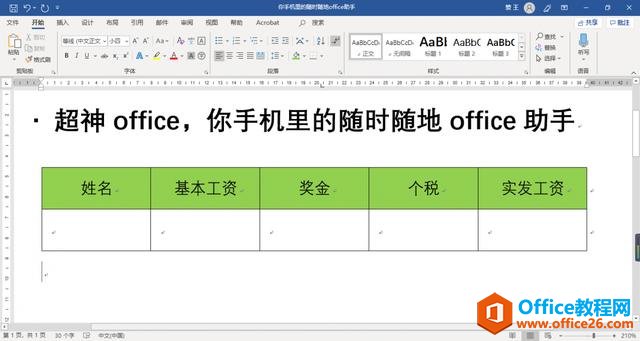
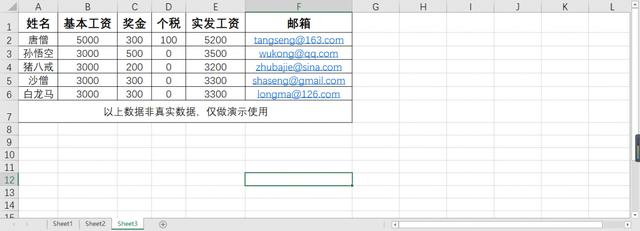
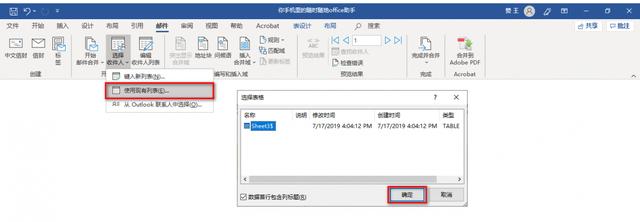
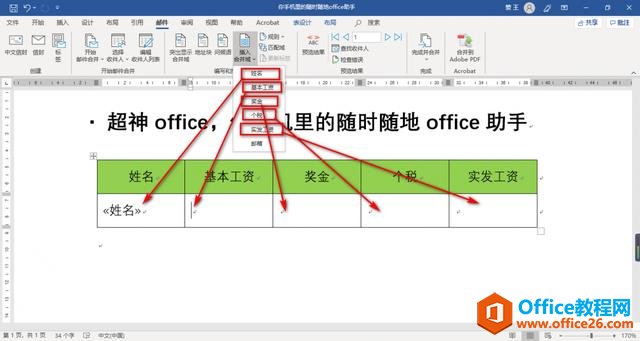
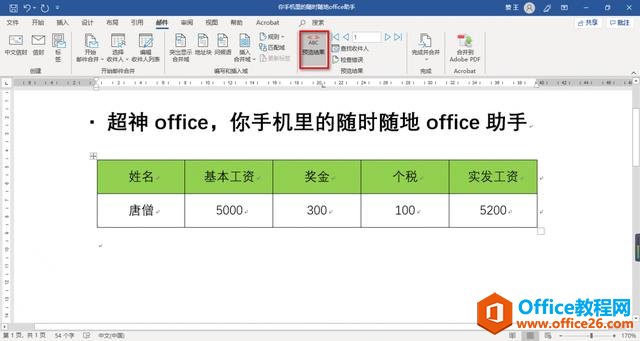
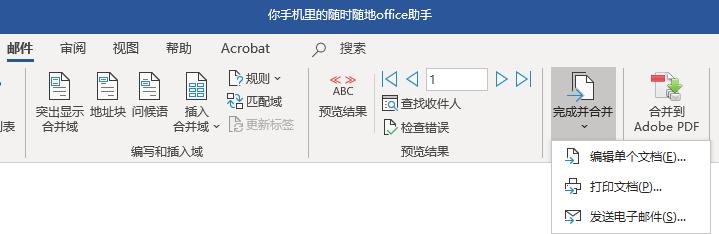
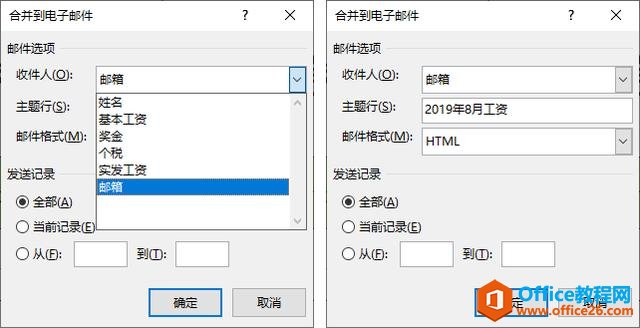
1步骤概览
1、空白文档中创建工资条模板
2、制作Excel数据表
3、导入Excel,插入合并域
4、预览结果,完成并合并
2准备工作、模板、数据表
1、空白文档创建。根据自己工资条的形式,创建适合自己的工资条模板。
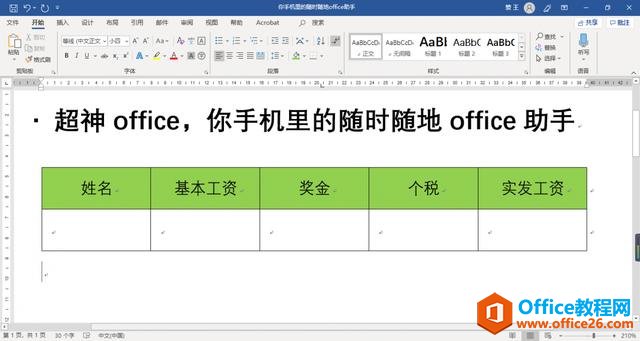
2、提前准备好Excel版的数据。
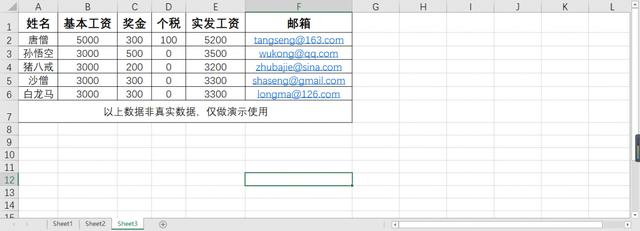
注意:此时邮箱是为了发送到邮箱时需要用到。
3导入数据、开始合并
①导入数据
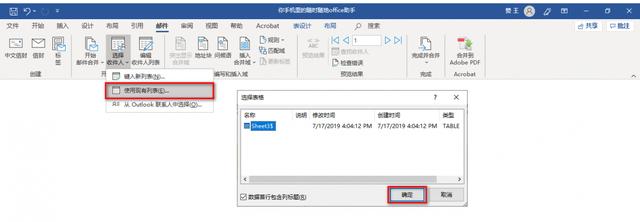
②插入合并域,将相关的内容填充到相应的区域。
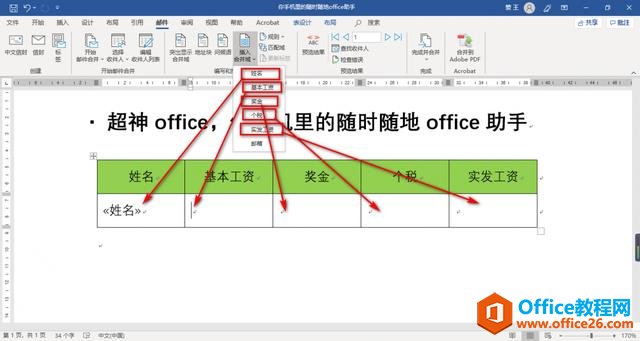
③预览结果
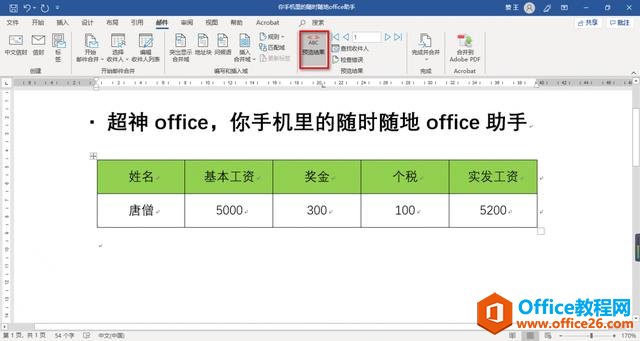
④完成合并,选择电子邮件。
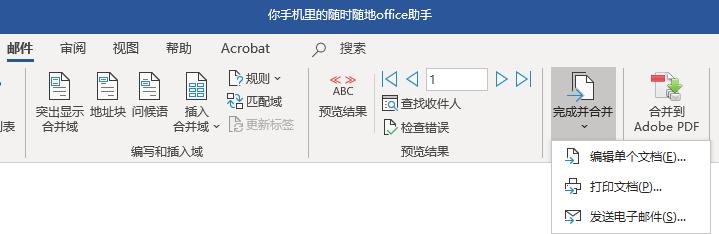
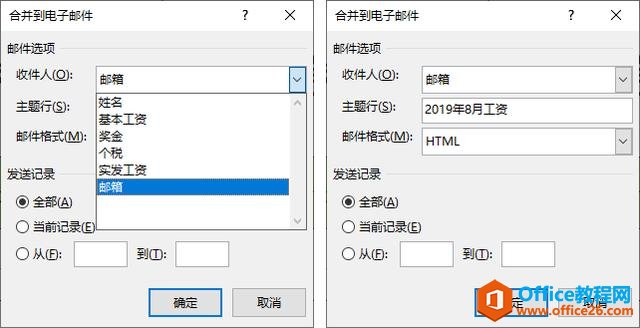
员工邮箱就能收到工资条了
上一篇:word 中多级列表与项目编号用法图解教程 下一篇:word文字右上角①如何设置
相关文章
